Jak vložit video YouTube do prezentace aplikace PowerPoint 2010
Microsoft Office Microsoft Powerpoint 2010 / / March 17, 2020
Poslední aktualizace dne

Jsou vaše prezentace PowerPoint zastaralé? Zde je návod, jak vložit video YouTube do projektu.
Death by Powerpoint není nikdy zábavná bez ohledu na to, kde v prezentaci náhodou sedíte. Pro ty z vás, kteří se chystají na prezentaci, mám opatrný tip, který by vás a vaše publikum mohl zachránit. Správně, pomocí aplikace Powerpoint 2010 a možnosti Vložit video můžete rychle přidat trochu humor nebo drážka do vaší další prezentace.
Jak vložit video z YouTube do projektu aplikace PowerPoint 2010
1. Prvním krokem je nalezení videa YouTube, které chcete vložit. (Strmožná něco z youtube.com/groovypost.) :)
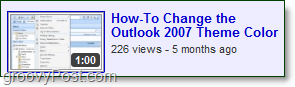
2. Na stránce videa YouTube pod videem Klikněte naVložit a pak kopírovat celá vložte kód.
Volitelný - Po kliknutí na tlačítko Vložit se zobrazí nabídka možností vložení, která vám umožní přizpůsobit kód vložení, například barvu hráče, velikost, ohraničení atd.
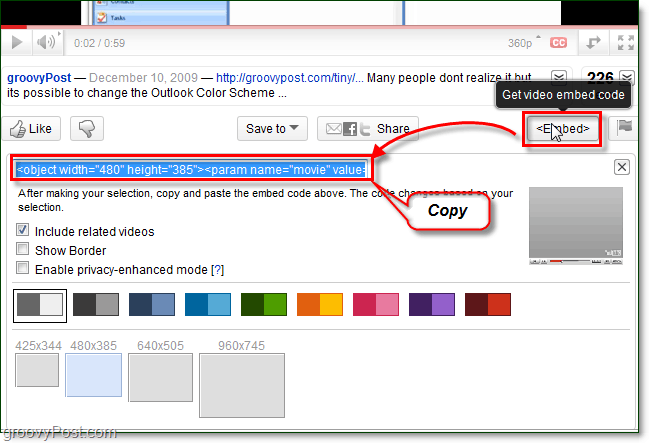
3. Nyní přejděte do prezentace aplikace PowerPoint a klikněte Vložit stuha a pak Klikněte naVideo. Z rozevíracího seznamu Video, které se zobrazí, VybratVideo z webu.
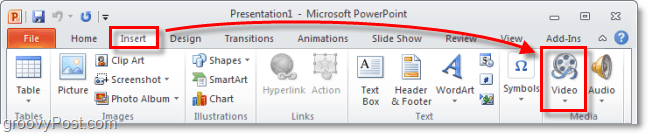
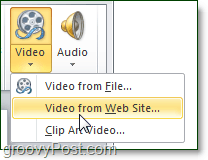
4. V zobrazeném okně vložit v Youtube kód z předchozího. Jakmile je tam, pak klikněte Vložit.
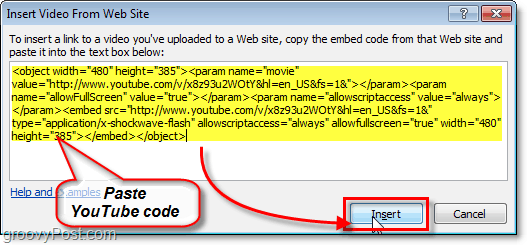
Chcete-li dále přizpůsobit vzhled svého videa, stačí kliknout na ikonu Formát a Přehrávání kartu na pásu karet, abyste mohli plně přizpůsobit, jak se budou videa zobrazovat, a dokonce přidat pár efektů.
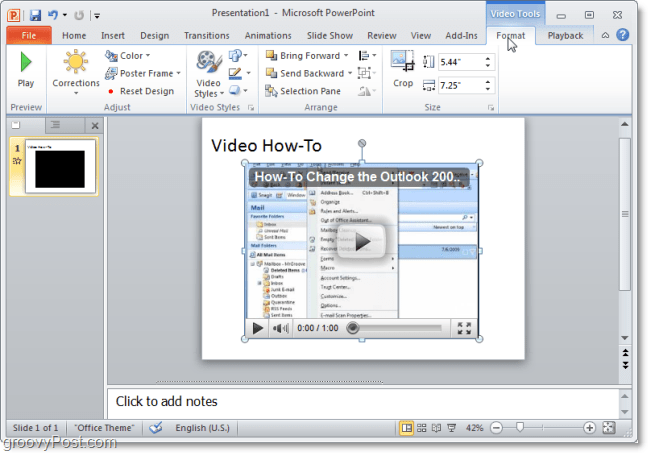
To je všechno. Hoďte vid do středu vaší prezentace a vzbudit vydělejte své publikum krátkým klipem z kanceláře, Monty Pythona nebo vaší oblíbené obálky Aleluja. ;)
